微軟官方提供多種工具來分析Windows系統的內存使用情況,除了系統自帶的任務管理器(Task Manager)、資源監視器(Resource Manager)、性能監視器(Performance Monitor),還有SysInternals工具,SysInternals工具如RAMMap和PoolMon,可以用來分析內存問題。本文簡單介紹這些工具的使用方法,如果需要深入了解,請參考微軟相關鏈接。
本文檔以Windows 2012為例,不同版本的操作系統界面略有差異,請您以實際操作系統界面為準。
任務管理器
Windows系統可以使用任務管理器進行內存監控,監控可以顯示出詳細的內存占用的進程。尤其是在性能中檢查虛擬內存的使用情況,可以通過已提交虛擬內存(Committed Bytes)/虛擬內存上限(Commit Limit)查看使用情況。如果已提交虛擬內存非常接近上限,那么系統會出現性能問題。
遠程連接Windows服務器。
在Windows桌面選擇,打開任務管理器。
單擊性能頁簽,在左側單擊內存,查看內存使用情況。

資源監視器
在資源監視器(Resource Manager)中查看內存的使用情況,尤其是每個進程的使用情況。
遠程連接Windows服務器。
在Windows桌面左下角的任務欄上的搜索框中,輸入
資源監視器,搜索并打開資源監視器。單擊內存頁簽,查看各個進程的內存使用情況。對于各個進程,請重點查看提交(KB)內存的大小,查看消耗內存較多的進程,并根據您的實際業務,判斷此進程是否正常。
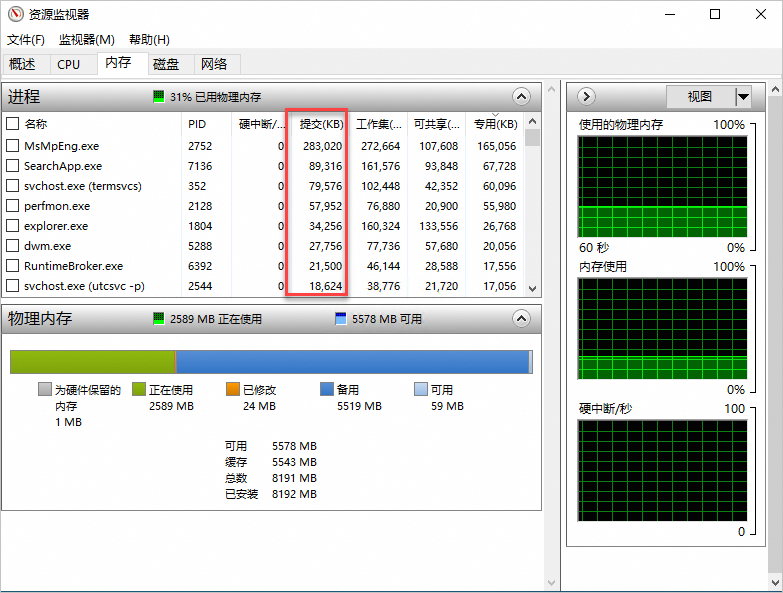
物理內存的使用包含以下幾個部分。
給硬件保留的內存。
正在使用內存:由進程、驅動程序、操作系統使用的內存。
已修改內存:內容必須寫入磁盤才能用于其他用途的內存。
備用內存:包含未使用的緩存數據和代碼的內存。
可用內存:不包含任何有價值數據,以及當進程、驅動程序、操作系統需要更多的內存時優先使用的內存。
緩存:當文件被打開時,系統會把文件保存在緩存中,方便下次迅速讀寫。Windows 2008 R2及以后版本,對這個緩存的使用也做了限制,有一部分物理內存不會被緩存使用,保證系統即使在緩存過大的時候,也有可用物理內存,滿足程序使用需求。
性能監視器
性能監視器(Performance Monitor)是用于Windows監控和收集系統資源消耗的重要工具。
遠程連接Windows服務器。
在Windows桌面左下角的任務欄上的搜索框中,輸入
性能監視器,搜索并打開性能監視器。在左上角選擇,查看。
性能監視器每秒采樣1次系統各類資源。

添加計數器并查看計數器的性能數據。
快速添加計數器
如果您需要實時檢查系統資源消耗的情況,單擊
 圖標,根據界面提示添加指定的計數器。
圖標,根據界面提示添加指定的計數器。 
在性能監視器頁面,查看添加的計數器的性能數據。
用戶自定義添加計數器
在左側導航欄,選擇。
將鼠標懸浮在用戶定義上,右鍵單擊新建,根據界面提示按需添加計數器。
例如:添加Logical Disk、Memory、System、Processor、 Process計數器,查看資源的實時運行情況,同時通過采樣間隔來定義收集頻率。例如,如果服務器有內存泄露問題,且很久才能復現,建議配置采樣間隔為5秒;如果服務器經常出現CPU異常,建議配置采樣間隔為1秒。

在性能監視器頁面,查看添加的計數器的性能數據。
RAMMap、Process Explorer和Poolmon
RAMMap
RAMMap是微軟官方的內存分析工具。有時在任務管理器的監控窗口中查看不到占用內存異常的進程,但物理內存顯示已經負載的狀態,這種情況一般是系統底層有占用內存的情況,可以通過RAMMap工具查看任務管理器中不顯示的系統占用內存。
Process Explorer
Process Explorer是微軟的一款進程資源管理器,比Windows自帶的任務管理器更加詳細。您可以通過Process Explorer查看進程的詳細資源占用情況,例如打開后也可以查看到進程的各類內存資源使用情況。

Poolmon
Poolmon是微軟提供的一款免費工具。對于Windows內核而言,其兩項核心的內存資源為非頁面緩沖池和頁面緩沖池,操作系統出現內存性能問題,很可能是內存資源消耗殆盡。雖然其他工具可以查看資源消耗的情況,但是如果需要定位到系統具體某個Pool Tag消耗的資源,需要使用Poolmon來定位。
檢查perfmon日志來定位是哪個Pool Tag導致的資源消耗殆盡,例如,檢查到IoDn Tag導致資源消耗完,通過如下命令定位到是SafeDogFileGuard.sys,而后通過修正該應用解決。
findstr /m /1 IoDn *.sys系統顯示類似如下。

 > 任務管理器
> 任務管理器